반응형
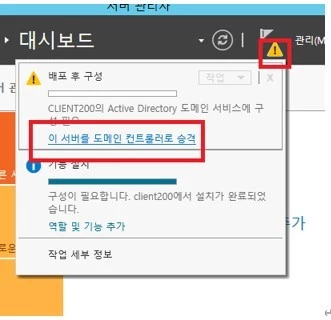
윈도우 + shift + s 키로 캡처는 할 수 있는데
위 사진과 같이 빨간색 상자로 표시는 어떻게 하는 건가요??
윈도우 캡처 도구 사용: 빨간색 상자로 표시 방법
빨간색 상자로 표시하는 것은 캡처 도구의 기능이 아닙니다. 캡처 후에 그림판에서 그려 넣은 기능입니다.
윈도우 10의 경우 "그림판"과 "그림판 3D"가 있습니다.
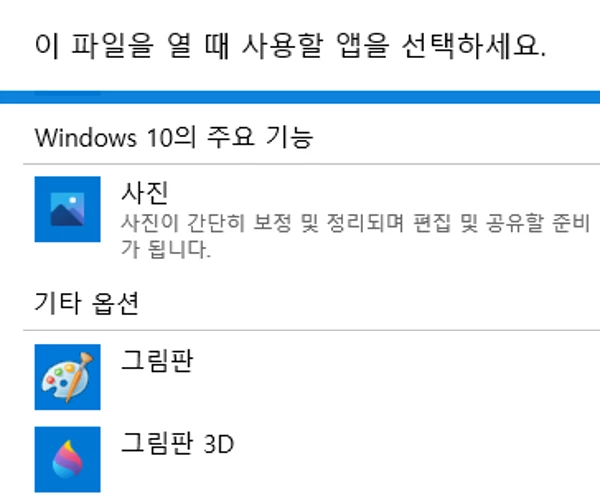
그림판으로 작업하는 경우
캡처한 그림을 그림판에서 붙여 넣기를 하고 도형에서 네모 상자를 선택하고 색1에서 빨간색을 선택하여 그려 넣고 싶은 부분에 넣을 수 있습니다.
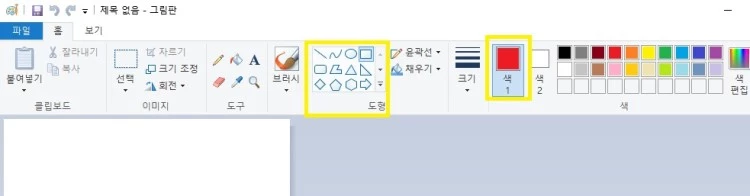
그림판 3D로 작업하는 경우
상단의 메뉴에서 2D 세이프 선택하여 모양을 사각형 선택하시고 원하시는 부분에 그림판처럼 그리면 됩니다. 그리고 나면 색상과 선두께도 오른쪽에서 선택 가능합니다.
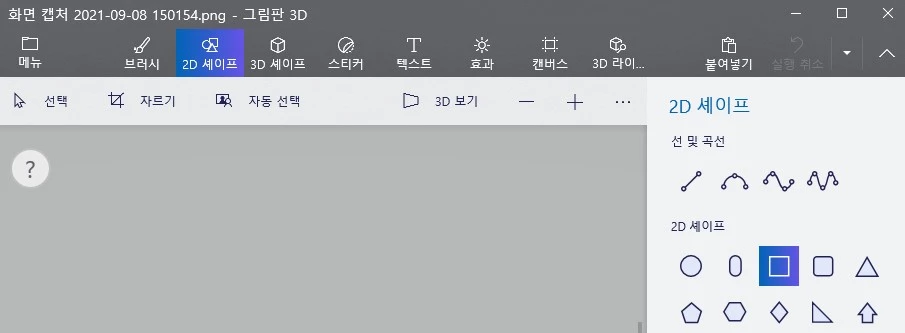
이상으로 윈도 캡처 도구 사용 후 빨간색 상자로 표시하는 방법에 대해 살펴보았습니다.
즐거운 하루 보내세요. 감사합니다.
반응형
댓글 개